EWWW Image Optimizerは、WordPressサイトの画像を圧縮・最適化するためのプラグインです。以下の特徴があります。 画像圧縮: JPEG、PNG、GIF、そしてPDFファイルの圧縮が可能。無料版でも一定の圧縮が可能で、有料版では更なる高圧縮オプションが提供されます。 WebPサ…
AutoptimizeとEWWW Image Optimizerは機能が重複するからどちらか一つで良い?
- 公開日:2024/11/20
- 最終更新日:
- Wordpress

AutoptimizeとEWWW Image Optimizerはそれぞれ異なる目的で利用されるWordPressプラグインですが、一部機能が重複しているため、両方が必要かどうかを考える際に以下の点を考慮すると良いでしょう。
機能の違い
Autoptimize
- ソースコードの最適化: HTML、CSS、JavaScriptの圧縮・結合。
- 画像の遅延読み込み: 画像を必要になるまで読み込まないことで初期ロードを軽減。
- Google Fontsの最適化: ウェブフォントの読み込み最適化。
- クリティカルCSSの生成(有料版): ページの表示速度を向上させるためのCSSのインライン化。
EWWW Image Optimizer
- 画像圧縮: JPEG、PNG、GIF、PDFの最適化。
- WebP変換: 画像をWebP形式に変換(無料版でも可能)。
- メタデータの削除: 画像からEXIFデータなどの不要な情報を削除。
- 一括最適化: 既存の画像を一括で最適化。
併用するメリット
- 総合的な最適化: Autoptimizeはサイト全体のソースコードやリソースの最適化に特化しており、EWWW Image Optimizerは画像の最適化に特化しています。両方を併用することで、異なる最適化の側面をカバーできます。
- 自動化と一括処理: EWWWが画像を一括で最適化する機能を持つのに対し、Autoptimizeは新しい画像の自動最適化を提供しません。両方を使うことで、既存の画像を一度に最適化できる上、新規にアップロードされる画像も最適化されます。
- 性能の向上: 画像の大きさがサイトの速度に影響を与える大きな要因であるため、EWWWで画像を最適化した上で、AutoptimizeでCSSやJSの最適化を行うことで、サイト全体のパフォーマンスを最大化できます。
どちらか一つだけの場合
Autoptimizeのみ:
- サイト全体の最適化は行えますが、画像の圧縮やWebPへの変換は手動で行うか、別のプラグインが必要です。画像がサイト速度のボトルネックとなっている場合、EWWWのような専用の画像最適化プラグインが必要になることがあります。
EWWW Image Optimizerのみ:
- 画像の最適化に特化していますが、CSSやJavaScriptの最適化、遅延読み込みなど、他のリソースの最適化はAutoptimizeや他のプラグインに頼る必要があります。
結論
どちらか一つで十分か: もしサイト全体のリソース最適化と画像の最適化の両方が必要で、かつそれぞれ別のプラグインでカバーしたいなら、両方を使うのが理想です。
一つでいく場合: サイトの構成や最適化の優先順位に応じて選択します。
Autoptimizeが向いている場合
- 主にCSS、JS、HTMLの最適化が重要な場合。
- 画像の最適化は手動でもよい、または他の方法で管理している場合。
EWWW Image Optimizerが向いている場合
- 画像が多く、画像サイズの削減が最優先の場合。
- 画像の自動WebP変換が必須である場合。
結論として、どちらか一つで大丈夫かどうかはサイトの特性と最適化のニーズによります。総合的な最適化が必要であれば両方のプラグインを併用することが推奨されますが、特定の最適化のみに特化したい場合には、どちらか一つでも十分な場合があります。
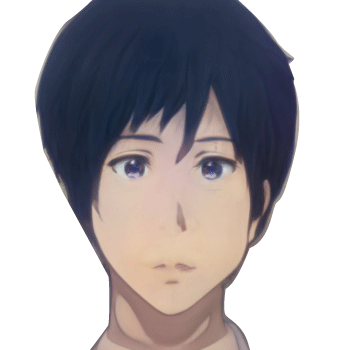
WordPressの高速化、SEOの内部対策のやり方、最適なサーバー環境構築など、Webサイト運営に役立つ情報を発信しています。

